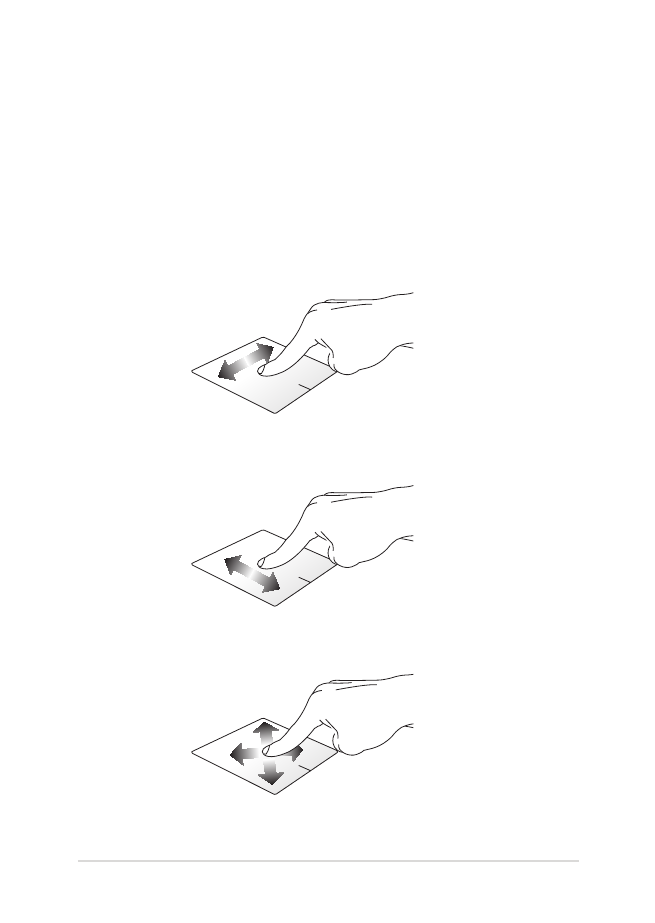
Използване на тъчпада
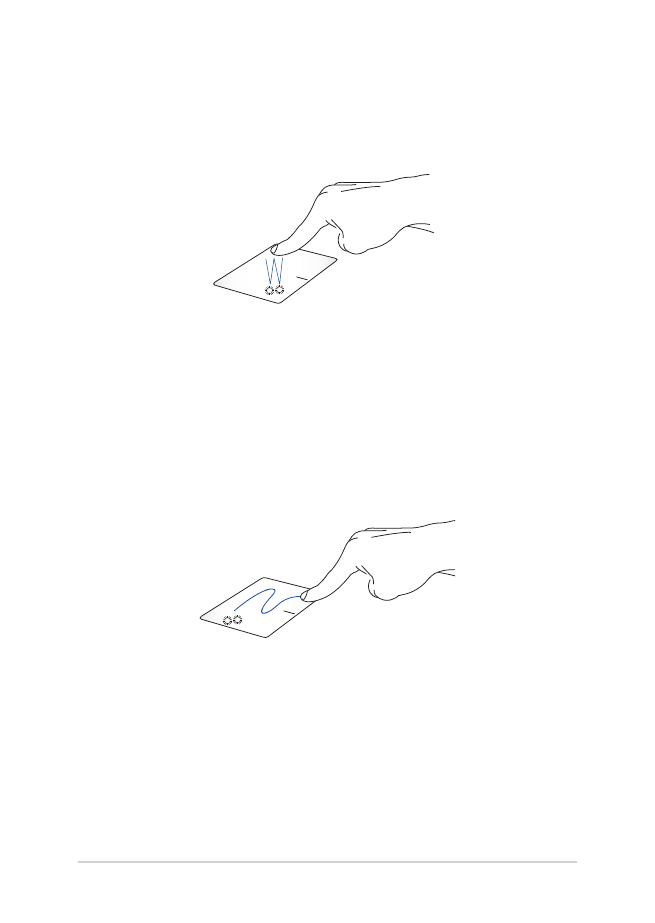
30
Електронно ръководство на потребителя на Notebook PC
Жестове с един пръст
Натискане/чешмяна, Двойно натискане / двойно почукване
•
Натиснете приложение, за да го изберете.
•
Натиснете два пъти върху приложение, за да го заредите.
Плъзгане и пускане
Натиснете два пъти даден елемент, след което плъзнете същия пръст
без да го повдигате от тъчпада. За да пуснете елемент на друго място,
повдигнете пръста си от тъчпада.
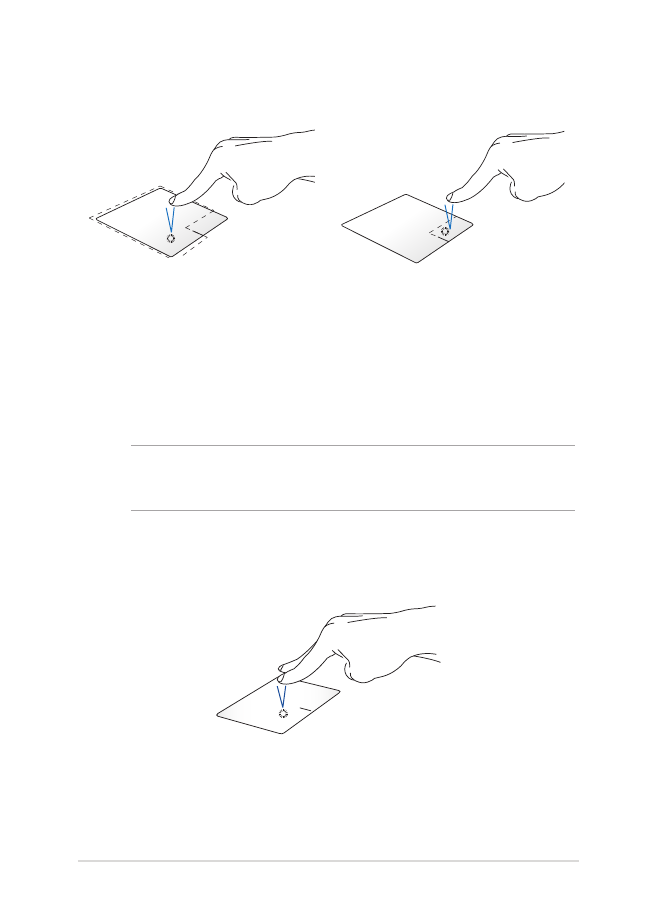
Електронно ръководство на потребителя на Notebook PC
31
Натискане на ляв бутон
Натискане на десен бутон
•
Щракнете върху
приложение, за да го
изберете.
•
Щракнете два пъти върху
приложение, за да го
заредите.
Натиснете този бутон, за да
отворите менюто, показвано с
десния бутон.
ЗАБЕЛЕЖКА: Областите в рамките на пунктираната линия
представляват местата на левия и десния бутон на тъчпада.
Натиснете
Натиснете тъчпада с два пръста, за да симулирате функцията при
натискане на десния бутон на мишка.
Жестове с два пръста
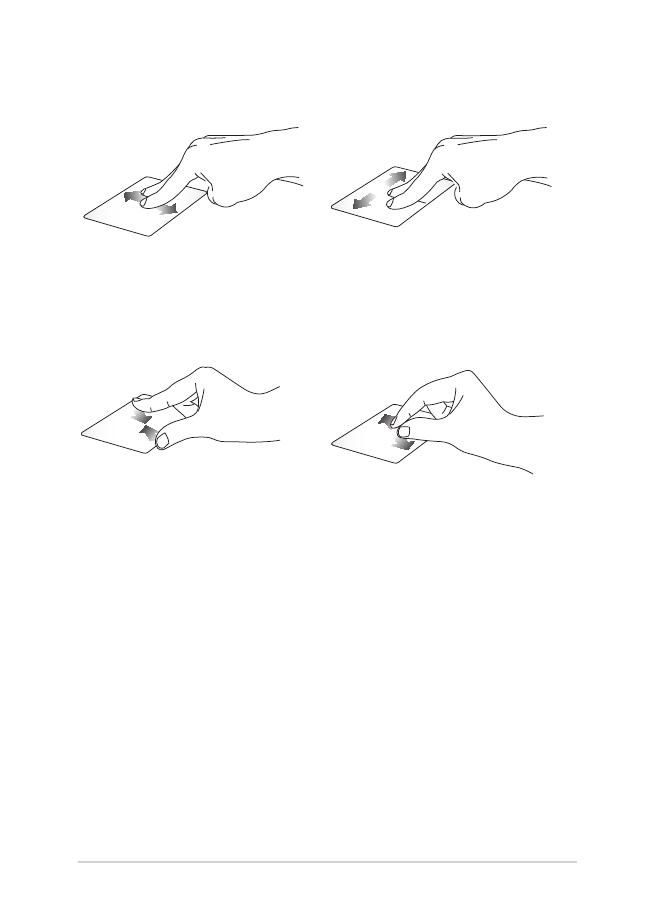
32
Електронно ръководство на потребителя на Notebook PC
Превъртане с два пръста
(нагоре/надолу)
Превъртане с два пръста
(наляво/надясно)
Плъзнете два пръста, за да
превъртате нагоре или надолу.
Плъзнете два пръста, за да
превъртате наляво или надясно.
Намаляване
Увеличаване
Съберете два пръста върху
тъчпада.
Раздалечете два пръста върху
тъчпада.
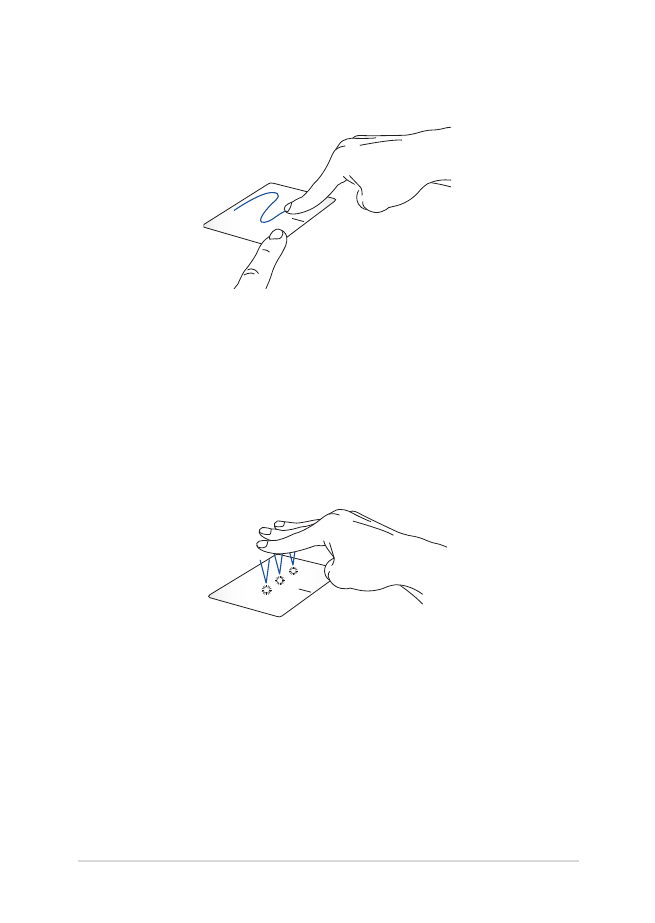
Електронно ръководство на потребителя на Notebook PC
33
Плъзгане и пускане
Изберете елемент, след което натиснете и задръжте левия бутон. Като
използвате друг пръст, плъзнете върху тъчпада, за да плъзнете
елемента. Повдигнете пръста си от бутона, за да пуснете елемента.
Жестове с три пръста
Натиснете
Натиснете тъчпада с три пръста, за да изведете Cortana.
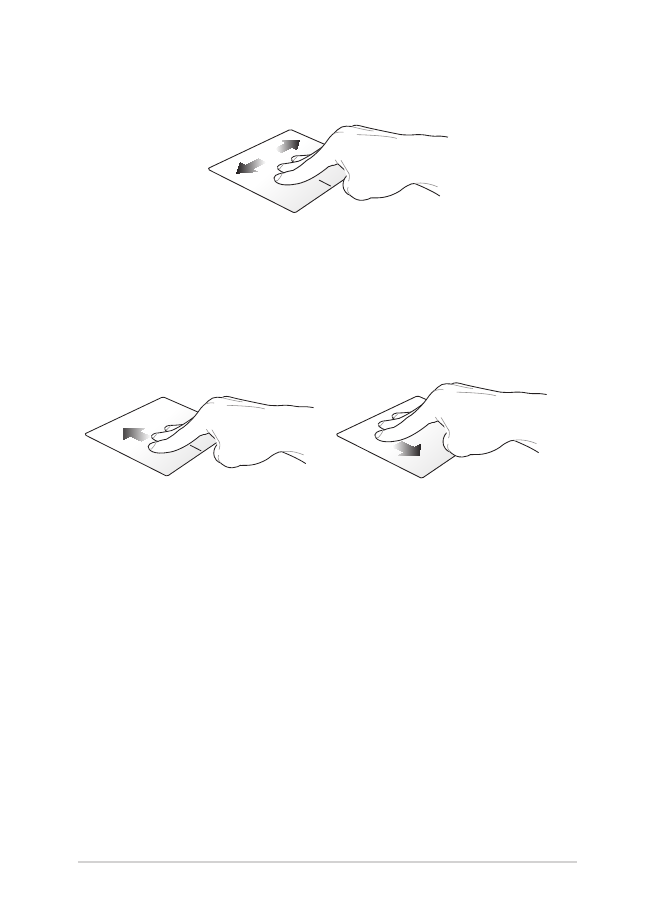
34
Електронно ръководство на потребителя на Notebook PC
Плъзгане наляво/плъзгане надясно
Ако отворите множество приложения, плъзнете с три пръста
наляво или надясно, за да превключите между тези приложения.
Плъзгане нагоре
Плъзгане надолу
Плъзнете нагоре, за да видите
общ преглед на всички
приложения, отворени в
момента.
Плъзнете надолу, за да отворите
работния плот.
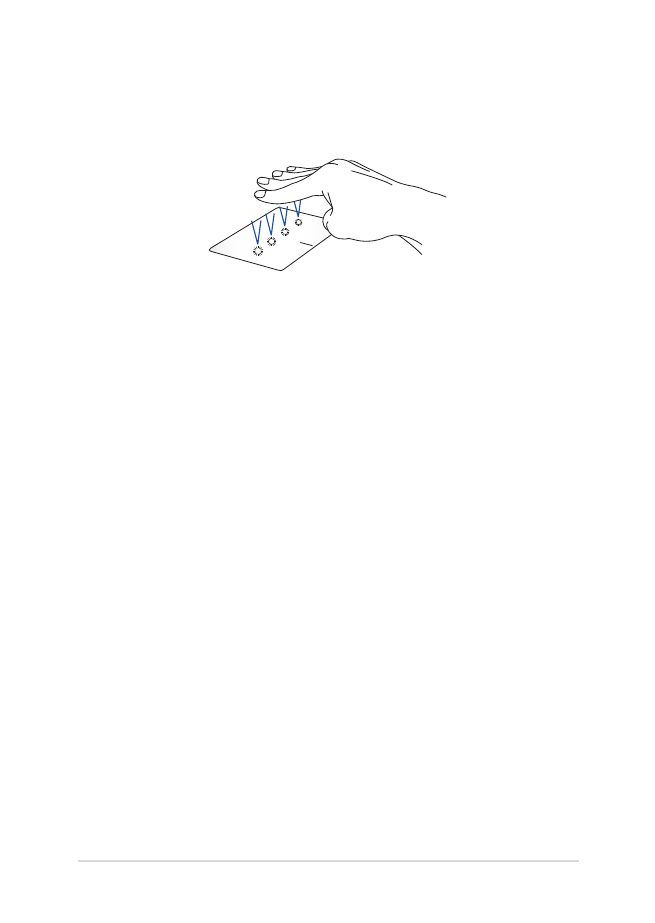
Електронно ръководство на потребителя на Notebook PC
35
Жестове с четири пръста
Натискане
Натиснете тъчпада с четири пръста, за да отворите Action Center.
Персонализиране на тъчпада
1. Стартирайте All settings (Всички настройки) от Action Center.
2. Изберете
Devices (Устройства), след което изберете Mouse &
touchpad (Мишка и тъчпад).
3.
Регулиране на настройки според предпочитанията Ви.
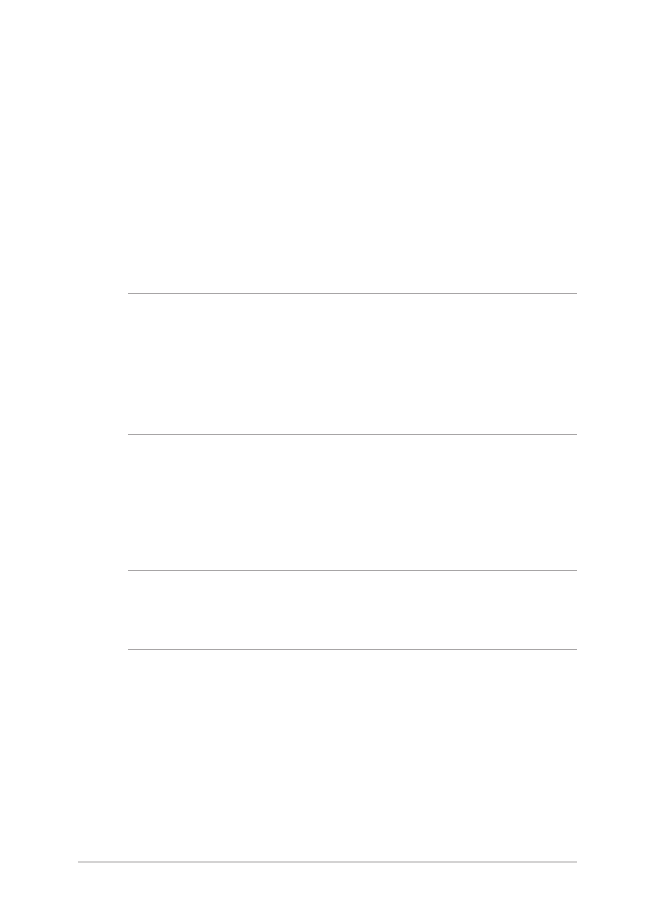
36
Електронно ръководство на потребителя на Notebook PC